Produit « à la mode » chez Citrix : ShareFile. Beaucoup de clients souhaitent avoir une solution pouvant éviter l’utilisation de Dropbox ou autre en entreprise et la solution de Citrix a le mérite de permettre d’être soit en mode hébergé (chez « Citrix ») ou bien en mode « On Premise » (dans son propre datacenter).
Afin de valider le fonctionnement on premise, j’ai voulu mettre en place la solution en maquette. Et ce billet explique cette installation.
Tout d’abord la liste de course :
- Un record A DNS (dans mon cas : sharefile.cloud1.fr)
- Un certificat correspondant (certificats « wildcards » (*.domain.ext) supportés
- Un serveur (d’après les documentations que j’ai pu trouver : Windows 2008R2 mais comme je suis joueur je suis parti sur du 2012 J)
Tout d’abord, installer le rôle IIS en activant la fonctionnalité ASP.NET 4.5 et en permettant l’activation TCP de ce dernier.
Pour information, la page de login post installation ne fonctionne pas « par défaut » sur un IIS 8.0 (Windows Server 2012), il faut modifier la configuration du IIS en modifiant le fichier applicationHost.config présent dans le répertoire %windir%\system32\inetsrv\config.
La modification a effectué est simple (une fois qu’on l’a trouvé J) :
Remplacer <section name=”handlers” overrideModeDefault=”Deny” />
Par <section name=”handlers” overrideModeDefault=”Allow” />
Place maintenant aux captures d’écran d’installation (super simple J) :
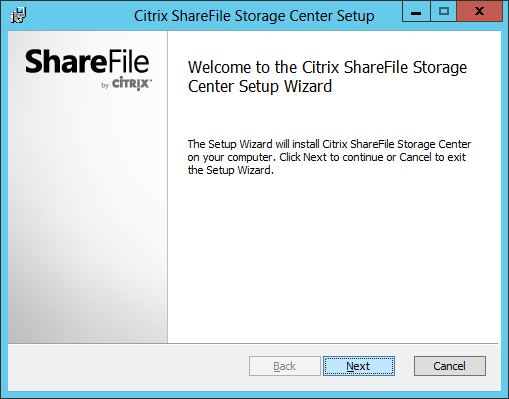
Next J
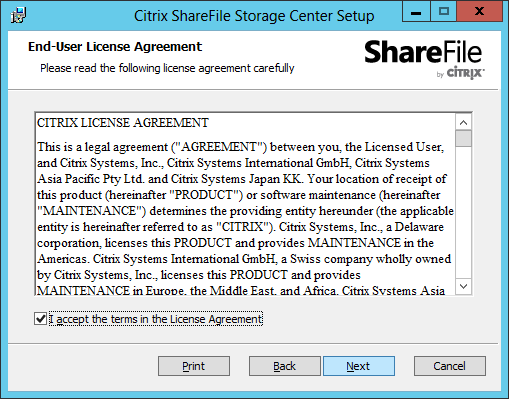
On accepte et Next J
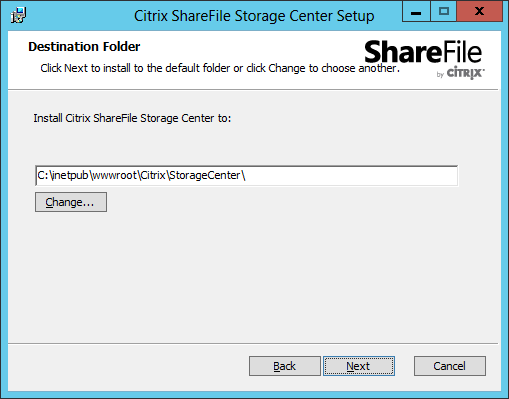
Next J
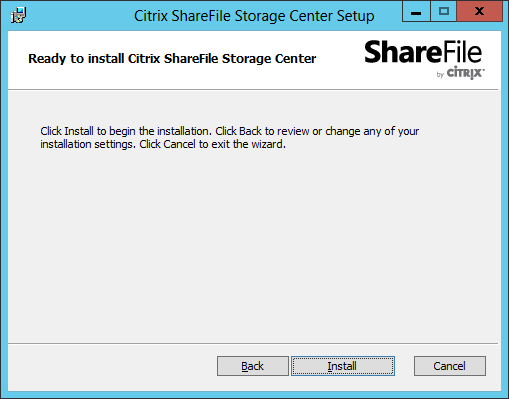
Install J
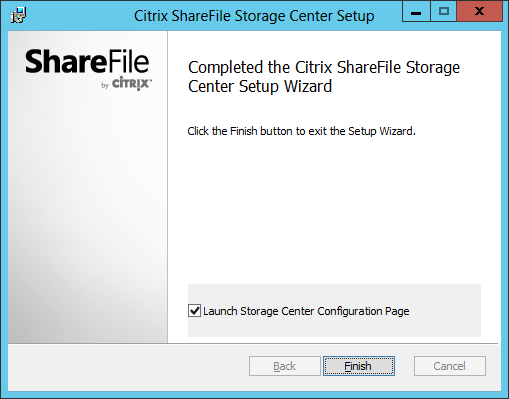
Finish J
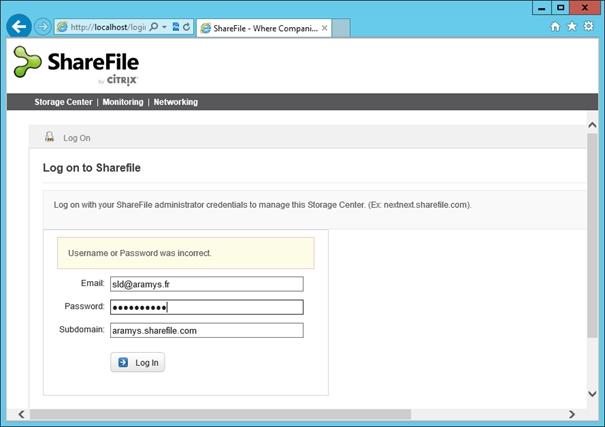
On se connecte avec les identifiants Sharefile (les bons, sinon on a droit à ce message J)

On configure la Zone avec :
- Nom de la zone : Un nom « parlant »
- Hostname : Le nom du serveur
- External Address : Doit correspondre au certificat et le certificat doit déjà être mis en place sur le site IIS J
- Storage Location : Un partage CIFS joignable depuis le serveur (ici pour le coup, c’est la même machine)
- Passphrase : bah une passphrase J
Une fois cliqué sur Register il faut attendre car la Storage Zone est en création :
- Chez Citrix :
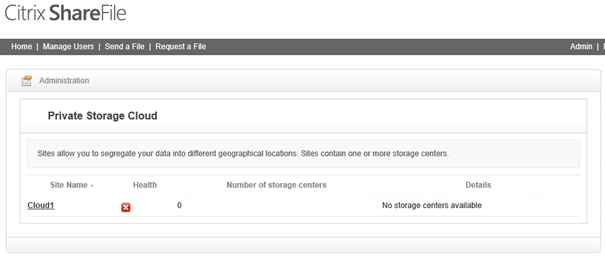
- Sur le filer :
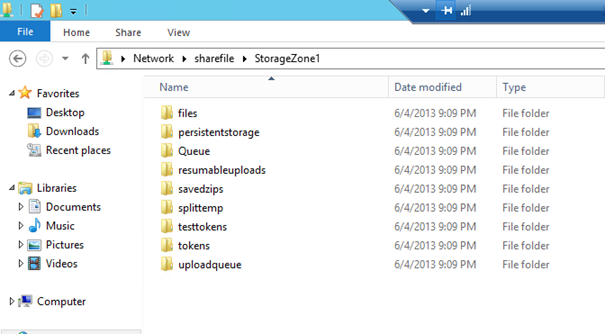
Et une fois que tout est fini :
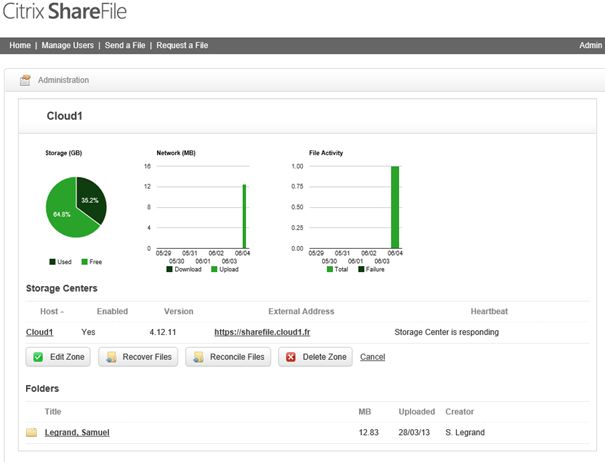
Petite vérification pour voir que les données ne passent pas chez Citrix :
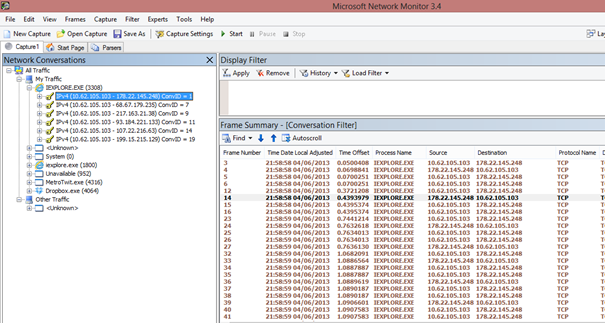
Mon poste envoie bien tout sur l’IP publique correspondant à mon URL… Nickel…
Et pour finir l’espace est bien occupé sur le serveur :
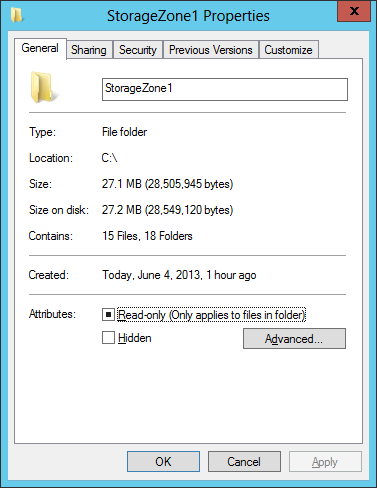
Pour conclure : Un produit simple et rapide à mettre en œuvre et qui couvre un besoin de plus en plus présent en entreprise…

Juste une information sur le support de Windows 2012 Server : pas de support dans la version actuelle donc même si je n’ai pas rencontré de soucis particulier, ne pas mettre en prod 🙂
Bonjour, déjà merci pour le tutoriel !
Je dois également tester sharefile, mais je bloque sur la de connexion.
En effet, lors de la connexion j’ai le message suivant :
“La connexion sous-jacente a été fermée : Impossible d’établir une relation de confiance pour le canal sécurisé SSL/TLS.”
J’ai mis en place un certificat auto signé, et je pense que ça vient de la, mais cela me forcerait à acheter un certificat pour un test?
Salut, pour moi le certificat doit être trusté publiquement du fait de la connexion avec l’infra Citrix Online pour la gestion des utilisateurs, etc…